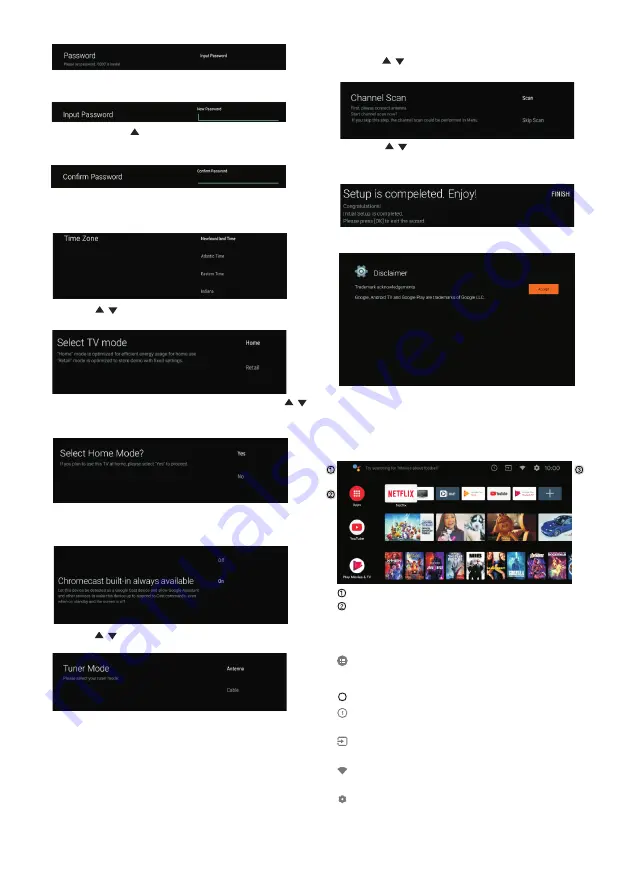
Appuyez sur le bouton HOME pour accéder à la page HOME.
Appuyez sur pour sélectionner le fuseau horaire
souhaité et appuyez sur OK pour le sélectionner.
Pour sélectionner le mode, appuyez sur la touche
pour sélectionner le mode Accueil et appuyez sur OK
pour confirmer.
/
Appuyez sur pour sélectionner la recherche,
sélectionnez "Scan" pour rechercher, sélectionnez
"Skip Scan" pour sauter le chercher.
Appuyez sur OK pour terminer la configuration.
Appuyez sur OK pour accepter la clause de
non-responsabilité (Disclaimer). Une fois le réglage
terminé, vous pouvez regarder la télévision.
/
Confirmez à nouveau le mode sélectionné, sélectionnez
"Oui" pour confirmer le mode sélectionné et sélectionnez
"Non" pour revenir à l'étape précédente.
Appuyez sur pour activer ou désactiver les f
onctionnalités toujours disponibles de la fonte chromée.
Pour sélectionner le mode Tuner pour la recherche,
appuyez sur / pour sélectionner et appuyez sur OK
pour confirmer.
Utilisé pour définir le mot de passe de votre appareil
pour garantir sécurité et confidentialité.
Appuyez sur OK pour ouvrir le clavier virtuel et utilisez
la télécommande pour saisir le mot de passe à 4 chiffres
passer automatiquement à l'interface suivante.
Confirmez à nouveau le mot de passe et conservez-le
cohérent. Utilisez la télécommande pour saisir le mot de
passe et complétez la confirmation du mot de passe.
/
/
/
ÉCRAN D’ACCUEIL
3
Ouvrez l’assistant Google ou lancez une recherche
Parmi les applications installées sur le téléviseur,
les icônes des applications favorites sont affichées
ici. (Les utilisateurs peuvent ajouter / supprimer /
modifier l’ordre des applications favorites.)
Apps (Applications) :
cliquez pour passer à
l’écran Apps (Applications) où toutes les
applications installées sont répertoriées.
Notification :
icône permettant de d’afficher les
notifications.
Entrées :
icône permettant de sélectionner une
source de signal.
Réseau et Internet :
icône permettant de
configurer le réseau, par exemple WiFi.
Paramètres :
différents paramètres peuvent être
configurés ici.
Pour plus de détails sur les paramètres, voir
l’explication suivante.
15
Summary of Contents for RTAQ5033
Page 3: ...IMPORTANT SAFETY INSTRUCTIONS Stand screws set x1 2 ...
Page 5: ...IMPORTANT INFORMATION 4 ...
Page 6: ...ATTACTHING OR REMOVING THE STAND 4 5 ...
Page 7: ...200mm x 200mm IDENTIFYING FRONT AND REAR PANEL 12 12 6 ...
Page 8: ...7 ...
Page 9: ...CONNECTION SUGGESTIONS OPTICAL USB USB HDMI 4 HDMI 2 HDMI 3 AV IN RF LAN 8 ...
Page 10: ...OPTICAL USB USB HDMI 4 HDMI 2 HDMI 3 AV IN RF LAN 9 Y Y W R W R Y W R ...
Page 11: ...OPTICAL USB USB HDMI 4 HDMI 2 HDMI 3 AV IN RF LAN 10 HDMI ...
Page 12: ...Optical OPTICAL OPTICAL OPTICAL OPTICAL USB USB HDMI 4 HDMI 2 HDMI 3 AV IN RF LAN 11 ...
Page 23: ...HOW DO I CLEAN THE TV 22 ...
Page 27: ...FCC COMPLIANCE STATEMENT 26 ...
Page 34: ...FIXATION OU ENLÈVEMENT DU SUPPORT 4 5 ...
Page 35: ...IDENTIFICATION DES PANNEAUX AVANT ET ARRIÈRE 200mm x 200mm 12 12 6 ...
Page 36: ...7 ...
Page 37: ...OPTICAL USB USB HDMI 4 HDMI 2 HDMI 3 AV IN RF LAN SUGGESTIONS DE CONNEXION 8 ...
Page 38: ...OPTICAL USB USB HDMI 4 HDMI 2 HDMI 3 AV IN RF LAN Y Y W R W R Y W R 9 ...
Page 39: ...OPTICAL USB USB HDMI 4 HDMI 2 HDMI 3 AV IN RF LAN HDMI 10 ...
Page 40: ...OPTICAL USB USB HDMI 4 HDMI 2 HDMI 3 AV IN RF LAN 11 ...
Page 51: ...NETTOYAGE DU TÉLÉVISEUR 22 ...
Page 56: ...27 ...




























